- מְחַבֵּר Jason Gerald [email protected].
- Public 2023-12-16 11:12.
- שונה לאחרונה 2025-01-23 12:18.
WikiHow זה מלמד אותך כיצד לחבר בקר Xbox One למחשב עם מערכת ההפעלה Windows. ישנן מספר דרכים לעשות זאת. באפשרותך לחבר בקר Xbox One באמצעות כבל USB, Bluetooth או המתאם האלחוטי של Xbox עבור Windows.
שלב
שיטה 1 מתוך 4: שימוש בכבל USB

שלב 1. התחל על ידי חיבור כבל הטעינה לבקר ה- Xbox One
הכן את כבל הטעינה של בקר ה- Xbox One ולאחר מכן חבר אותו ליציאת הטעינה בבקר.

שלב 2. חבר את כבל הטעינה למחשב האישי
חבר את כבל המטען שכבר מחובר לבקר למחשב. ניתן לחבר עד 8 בקרים למחשב באמצעות כבל טעינה.
שיטה 2 מתוך 4: שימוש במתאם אלחוטי חיצוני ל- Xbox

שלב 1. חבר את המתאם האלחוטי למחשב
חבר את המתאם האלחוטי החיצוני של Xbox למחשב באמצעות יציאת ה- USB.

שלב 2. הפעל את בקר ה- Xbox One
לחץ על כפתור ה- Xbox בבקר כדי להפעיל אותו.

שלב 3. לחץ על הלחצן במתאם האלחוטי של Xbox
לחצן זה נמצא בחזית המתאם.

שלב 4. לחץ על כפתור הכריכה בבקר ה- Xbox One
לחצן זה עגול וממוקם בחלק העליון של הבקר. נורית ה- LED מהבהבת כאשר הבקר מחובר. לאחר שנורות LED בבקר ובמתאם דולקות כל הזמן, הבקר מחובר למחשב האישי. ניתן לחבר עד 8 בקרים באמצעות המתאם האלחוטי של Xbox. עם זאת, ניתן לחבר רק 4 בקרים עם התקן פלאג-אין, או 2 בקרים עם תקע סטריאו.
שיטה 3 מתוך 4: שימוש במתאם האלחוטי המובנה של Xbox

שלב 1. הפעל את בקר ה- Xbox One
לחץ על כפתור ה- Xbox בבקר כדי להפעיל אותו.

שלב 2. לחץ על התחל
ללחצן זה יש את הלוגו של Windows והוא ממוקם בפינה השמאלית התחתונה של המסך.

שלב 3. לחץ
לחצן זה דומה להילוך והוא נמצא בתפריט התחל של Windows.
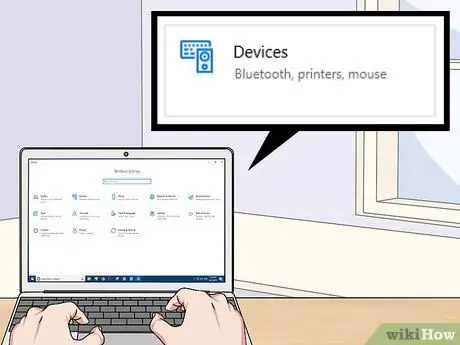
שלב 4. לחץ על התקנים
בכפתור זה יש אייקון הדומה למקלדת ואייפוד.
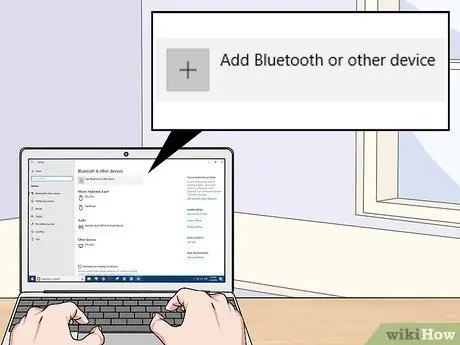
שלב 5. לחץ על הוסף Bluetooth והתקן אחר
הוא ממוקם בחלק העליון של המסך, ליד סימן החיבור.

שלב 6. לחץ על הכל אחר
הוא ממוקם בתחתית תפריט ההגדרות של Bluetooth, ליד סימן הפלוס.
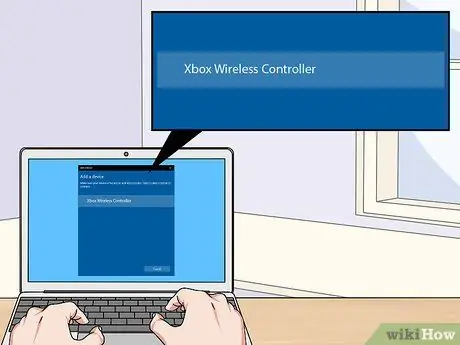
שלב 7. לחץ על בקר אלחוטי של Xbox
כאשר בקר ה- Xbox One מופעל, מצבו יזוהה על ידי המתאם האלחוטי של Xbox.
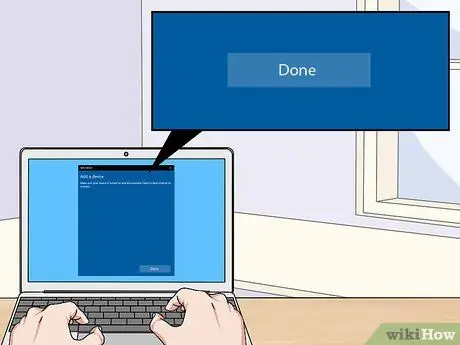
שלב 8. לחץ על בוצע
בקר ה- Xbox One כבר מחובר ל- Windows. ניתן לחבר עד 8 בקרים באמצעות המתאם האלחוטי של Xbox. עם זאת, ניתן לחבר רק 4 בקרים עם התקן פלאג-אין, או 2 בקרים עם תקע סטריאו.
שיטה 4 מתוך 4: שימוש ב- Bluetooth

שלב 1. הפעל את בקר ה- Xbox One
לחץ על כפתור ה- Xbox בבקר כדי להפעיל אותו.

שלב 2. לחץ על כפתור הכריכה בבקר למשך 3 שניות
לחצן זה עגול וממוקם בחלק העליון של הבקר. על ידי כך, ניתן לזהות את הבקר על ידי Windows.

שלב 3. לחץ על התחל
זהו הלוגו של Windows והוא בפינה השמאלית התחתונה של המסך.

שלב 4. לחץ
לחצן זה דומה להילוך והוא נמצא בתפריט התחל של Windows.
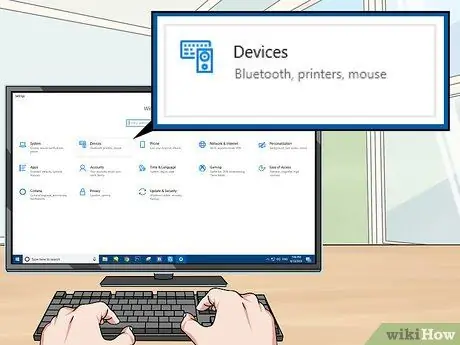
שלב 5. לחץ על התקנים
בכפתור זה יש אייקון הדומה למקלדת ואייפוד.
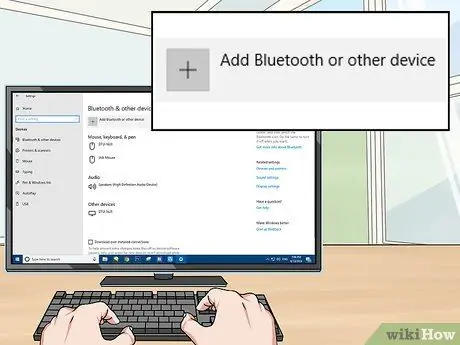
שלב 6. לחץ על הוסף Bluetooth והתקן אחר
הוא ממוקם בחלק העליון של הדף, ליד לחצן הפלוס.
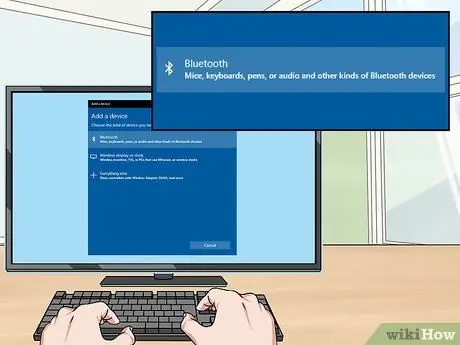
שלב 7. לחץ על Bluetooth
אפשרות זו נבחרת לחיבור התקן התומך ב- Bluetooth למחשב האישי.
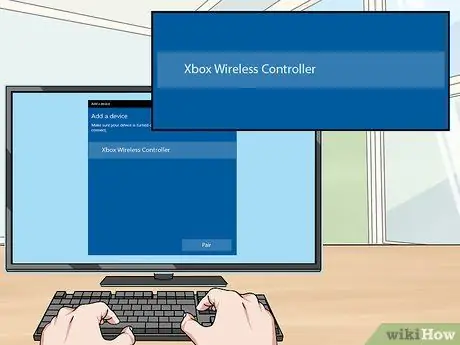
שלב 8. לחץ על בקר אלחוטי של Xbox
אם אפשרות זו אינה גלויה, לחץ והחזק את כפתור הזוג בבקר למשך 3 שניות.

שלב 9. לחץ על התאמה
בקר ה- Xbox One מחובר כעת ל- Windows באמצעות Bluetooth.






